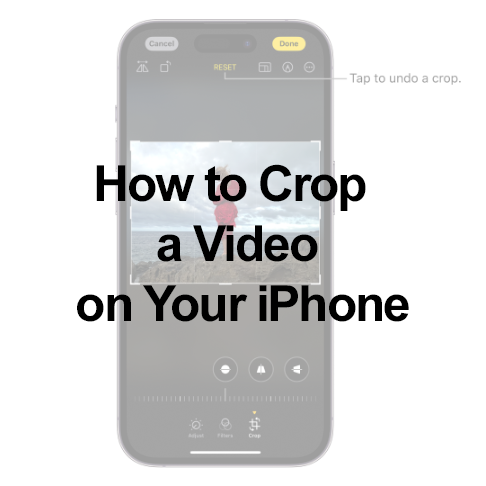
Tworzenie niesamowitych treści na iPhonie to coś więcej niż tylko nakręcenie świetnego filmu; obejmuje również opanowanie technik postprodukcji, takich jak kadrowanie. Ponieważ iPhone jest dominującą siłą na rynku smartfonów, jego wysokiej jakości aparat stał się kluczowym narzędziem do rejestrowania i udostępniania chwil. Czasami jednak trzeba przyciąć film, aby usunąć niechciane elementy lub dostosować proporcje, a zrobienie tego bez utraty jakości ma kluczowe znaczenie.
Jak przyciąć wideo na iPhonie: pierwsze kroki
Aby zapewnić najlepsze rezultaty, zacznij od najnowszej wersji iOS na swoim iPhonie. Przycinanie jest dostępne za pośrednictwem wbudowanej aplikacji Zdjęcia, która jest potężnym narzędziem do zarządzania filmami i ich edycji bez utraty jakości.
Przewodnik krok po kroku: Przycinanie wideo iPhone'a
- Krok 1: Otwórz aplikację Zdjęcia i znajdź film, który chcesz przyciąć.
- Krok 2: Stuknij wideo, aby je otworzyć, a następnie naciśnij przycisk Edytuj.
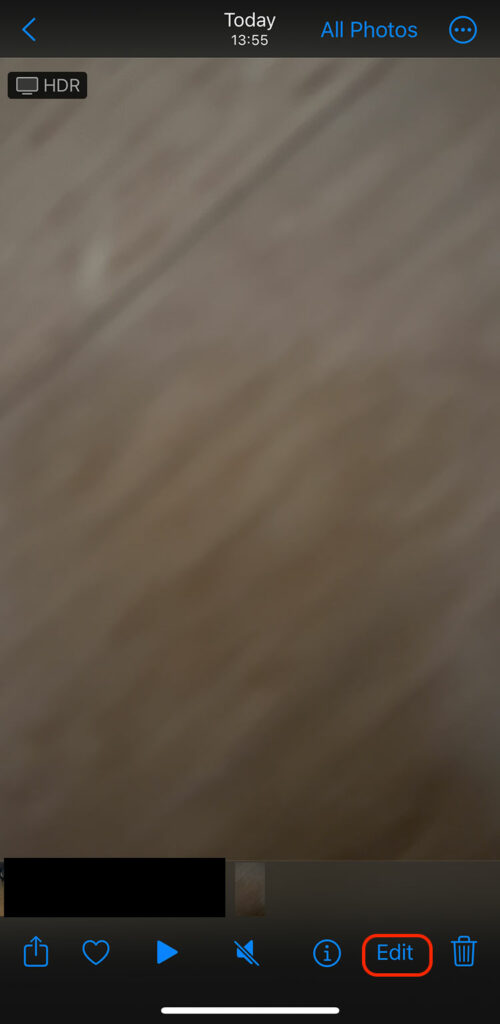
- Krok 3: Wybierz przycisk Przytnij u dołu ekranu.
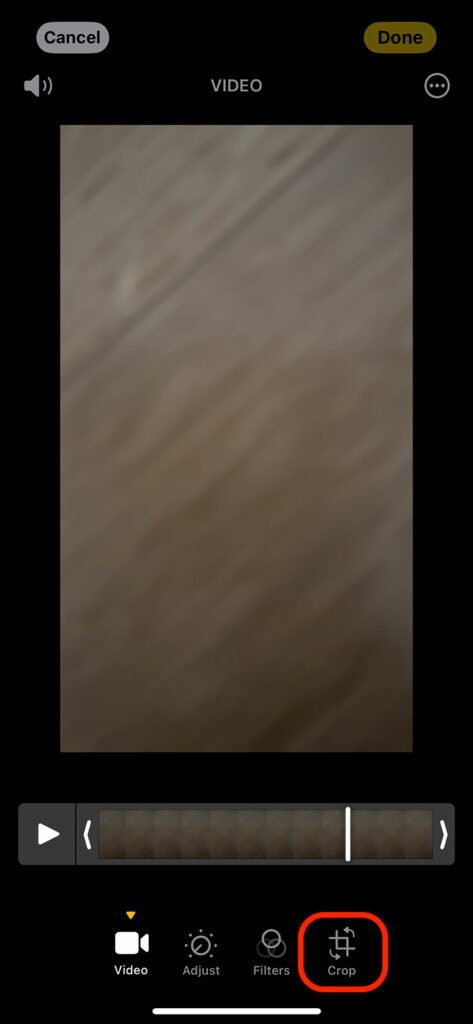
- Krok 4: Dostosuj obszar kadrowania za pomocą suwaka. Przeciągnij pole przycinania według własnych upodobań.
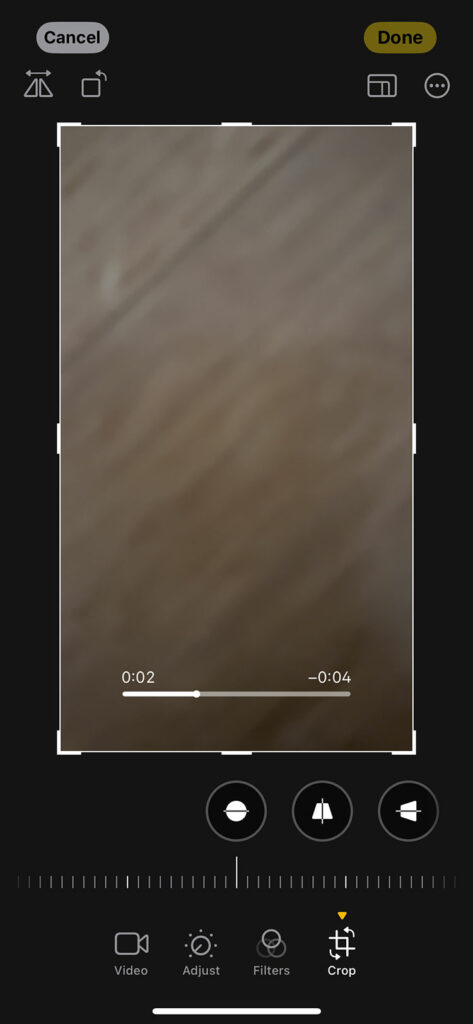
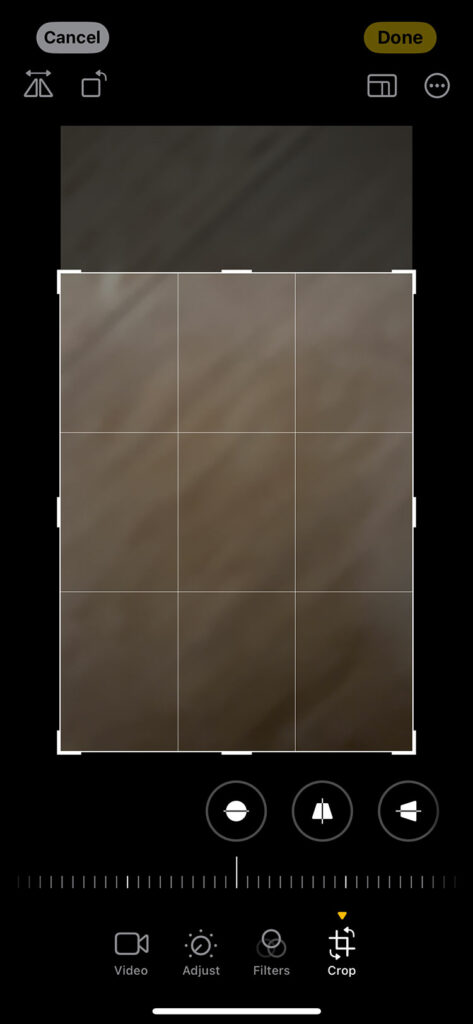
- Krok 5: Po usatysfakcjonowaniu dotknij przycisku Gotowe.
- Krok 6: Zapisz wideo, dotykając przycisku Zapisz wideo.
Można sprawdzić Strona wsparcia Apple aby uzyskać więcej informacji, lub obejrzyj poniższy film, aby uzyskać więcej informacji.
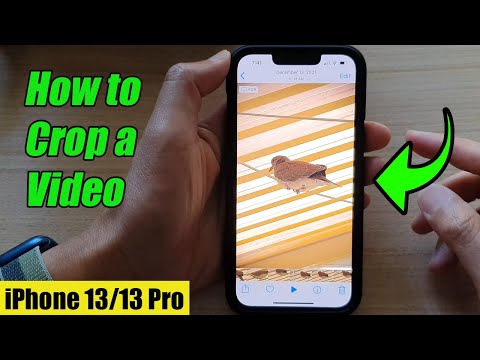
Ulepszona edycja wideo na iPhonie: maksymalizacja Twojego potencjału twórczego
Oprócz podstawowej funkcji przycinania Twój iPhone jest wyposażony w kompleksowy zestaw narzędzi do edycji wideo w standardowej aplikacji Zdjęcia. Funkcje te poprawiają estetykę wizualną Twojego filmu i zapewniają wysoki stopień kontroli nad efektem końcowym, dzięki czemu Twoje treści wyglądają profesjonalnie i wciągająco.
Zaawansowane funkcje edycji:
- Regulacja jasności i kolorów: Dostosuj oświetlenie swojego filmu za pomocą łatwych w obsłudze suwaków, które dostosowują jasność, kontrast i nasycenie. Jest to idealne rozwiązanie w przypadku filmów nakręconych w niezbyt idealnych warunkach oświetleniowych.
- Filtry zapewniające stylistyczny styl: Dodaj kreatywnego akcentu dzięki szerokiej gamie wbudowanych filtrów. Obejmują one zarówno wygląd vintage, jak i nowoczesne, kinowe odcienie, pozwalające oddać określony nastrój lub styl.
- Przycinanie zapewniające precyzję: Przycinanie ma kluczowe znaczenie dla skupienia narracji. Intuicyjne suwaki osi czasu ułatwiają przycięcie punktów początkowych i końcowych filmu, usunięcie niepotrzebnego materiału i utrzymanie zaangażowania widza.
- Dostosowywanie proporcji: Niezależnie od tego, czy publikujesz posty na Instagramie, YouTube czy innej platformie, dostosowanie współczynnika proporcji gwarantuje, że Twój film będzie wyglądał najlepiej. Aplikacja Zdjęcia inteligentnie dostosowuje rozdzielczość wideo do wybranego współczynnika proporcji, zachowując jakość.
- Rozdzielczość i zachowanie jakości: podczas edycji aplikacja utrzymuje najwyższą możliwą rozdzielczość, dzięki czemu wideo pozostaje ostre i wyraźne, nawet po obszernej edycji.
Dodatkowe funkcjonalności
- Regulacja zwolnionego tempa i prędkości: Twórz dramatyczne efekty, spowalniając lub przyspieszając fragmenty filmu. Ta funkcja doskonale nadaje się do podkreślania kluczowych momentów lub dodawania zabawnego akcentu do treści.
- Edycja dźwięku i dodawanie muzyki: Popraw jakość dźwięku lub dodaj muzykę w tle do swojego filmu. Możesz wybierać spośród różnych wbudowanych utworów lub importować własną muzykę, aby uzyskać bardziej spersonalizowany charakter.
- Nakładki tekstowe i tytułowe: dodawaj tekst do swoich filmów, aby uzyskać podpisy, tytuły i adnotacje. Dostosuj czcionkę, kolor i położenie, aby dopasować je do stylu swojego filmu.
- Stabilizacja: Jeśli film się trzęsie, użyj funkcji stabilizacji, aby wygładzić materiał i nadać mu bardziej profesjonalny wygląd.
- Edycja klatka po klatce: Aby uzyskać szczegółową edycję, możesz przeglądać wideo klatka po klatce, zapewniając precyzyjne cięcia i edycję, aby uzyskać nieskazitelny produkt końcowy.
Wskazówki dotyczące optymalnej edycji
- Minimalne przycinanie: aby zachować esencję oryginalnego materiału filmowego, ograniczaj kadrowanie do minimum. Nadmierne przycięcie może spowodować utratę istotnych szczegółów filmu.
- Eksportuj w wysokiej jakości: Zawsze eksportuj edytowany film w najwyższej dostępnej jakości, aby mieć pewność, że film będzie wyraźny i wyraźny na wszystkich platformach.
Korzystanie z tych zaawansowanych funkcji i wskazówek może odmienić Twoje Nagranie z iPhone'a 15 w dopracowany, profesjonalnie wyglądający film. Niezależnie od tego, czy jesteś hobbystą, czy początkującym filmowcem, narzędzia te otwierają nieograniczone możliwości twórczej ekspresji i opowiadania historii za pośrednictwem iPhone'a. Więcej na ten temat można przeczytać w oficjalny podręcznik użytkownika iPhone'a.
Zmień rozmiar wideo iPhone'a: dostosowywanie do różnych rozmiarów ekranu
W dzisiejszym zróżnicowanym środowisku cyfrowym treści wideo można oglądać na różnych urządzeniach, od smartfonów po duże monitory stacjonarne. Dostosowanie filmu do różnych rozmiarów ekranów ma kluczowe znaczenie dla utrzymania jego integralności wizualnej i efektu. Kiedy przycinasz i zmieniasz rozmiar wideo na iPhone, weź pod uwagę platformę docelową i jej typowy ekran.
Na przykład filmy przeznaczone do serwisu YouTube mają zazwyczaj współczynnik proporcji 16:9, idealny do oglądania na ekranie panoramicznym, często używanym na laptopach i telewizorach. Dzięki temu formatowi poziomemu wideo wypełnia cały ekran bez nieestetycznych czarnych pasów po bokach. Z drugiej strony Instagram preferuje format kwadratowy (1:1) lub pionowy (4:5), zoptymalizowany pod kątem ekranów telefonów komórkowych, na których użytkownicy przewijają swoje kanały w orientacji pionowej.
Co więcej, platformy takie jak TikTok i Snapchat traktują priorytetowo format pionowy 9:16, wykorzystując pełnoekranową przestrzeń smartfonów trzymanych pionowo. Wybór odpowiedniego współczynnika proporcji zwiększa przyjemność oglądania i gwarantuje, że treść będzie widoczna zgodnie z zamierzeniami, bez kłopotliwego przycinania i rozciągania. Pamiętaj, że utrzymanie wysokiej rozdzielczości podczas tych regulacji jest kluczem do zachowania jakości wideo na wszystkich typach ekranów.
Jak przyciąć wideo na iOS: dodatkowe zasoby
W przypadku bardziej zaawansowanej edycji aplikacje takie jak iMovie, Adobe Premiere Rush i InShot oferują rozbudowane funkcje. Na przykład iMovie zapewnia łatwą kompatybilność z materiałami iPhone'a i bezproblemową integrację z ekosystemem Apple.
Aby zachować jakość podczas kadrowania, korzystaj z wysokiej jakości aplikacji do edycji wideo i eksportuj w najwyższej rozdzielczości.
Często zadawane pytania: edycja wideo na iPhonie
Czy mogę zmienić proporcje filmu na moim iPhonie?
Tak, możesz zmienić proporcje pliku a wideo na swoim iPhonie korzystając z wbudowanej aplikacji Zdjęcia. Po prostu wybierz film, kliknij „Edytuj” i wybierz narzędzie do przycinania. Tutaj znajdziesz opcje przełączania pomiędzy różnymi współczynnikami proporcji, takimi jak 16:9, 4:3, 1:1 itd., aby dopasować je do różnych platform i rozmiarów ekranów.
Jak przyciąć wideo do określonego wymiaru na moim iPhonie?
Aby przyciąć wideo do określonych wymiarów na iPhonie, użyj aplikacji Zdjęcia. Po wybraniu filmu i naciśnięciu przycisku „Edytuj” wybierz narzędzie do przycinania. Możesz ręcznie dostosować krawędzie ramki przycinania lub wybrać wstępnie ustawione współczynniki proporcji, aby dopasować je do określonych wymiarów.
Czy są jakieś bezpłatne aplikacje polecane do przycinania filmów na iPhonie?
Tak, istnieje kilka bezpłatnych aplikacji do przycinania filmów na iPhonie. iMovie, opracowany przez firmę Apple, to popularny wybór oferujący szereg narzędzi do edycji, w tym przycinanie. Inną polecaną aplikacją jest InShot, która jest przyjazna dla użytkownika i oferuje różnorodne opcje edycji.
Czy mogę przyciąć wideo na moim iPhonie i zapisać je w różnych formatach?
Chociaż natywna aplikacja Zdjęcia na iPhone'a nie oferuje konwersji formatu po przycięciu, możesz korzystać z aplikacji innych firm, takich jak iMovie lub Adobe Premiere Rush. Te aplikacje zapewniają większą elastyczność w zakresie zapisywania edytowanego wideo w różnych formatach, takich jak MP4, MOV itp.
Czy można przyciąć wideo na iPhonie i jednocześnie dodawać efekty?
Tak, można przyciąć wideo i dodać efekty jednocześnie na iPhonie. Aplikacja Zdjęcia umożliwia przycięcie filmu i zastosowanie różnych filtrów i dostosowań. Aby uzyskać bardziej zaawansowane efekty, możesz skorzystać z aplikacji takich jak iMovie lub InShot, które oferują szerszy zakres funkcji edycyjnych.
Nasz wniosek
Przycinanie wideo na iPhonie to balansowanie między zachowaniem jakości a uzyskaniem pożądanego kadrowania. Pamiętaj, aby używać wbudowanej aplikacji Zdjęcia do prostych edycji lub aplikacji innych firm do bardziej złożonych potrzeb. Twoje filmy zachowają swój profesjonalny wygląd, zachowując oryginalne proporcje, minimalizując nadmierne kadrowanie i eksportując w najwyższej jakości. Niezależnie od tego, czy jesteś doświadczonym kamerzystą, czy zwykłym użytkownikiem, te wskazówki pomogą Ci skutecznie przyciąć filmy z iPhone'a, zapewniając, że każda klatka będzie tak ostra i wyraźna, jak zamierzono.






Dodaj komentarz